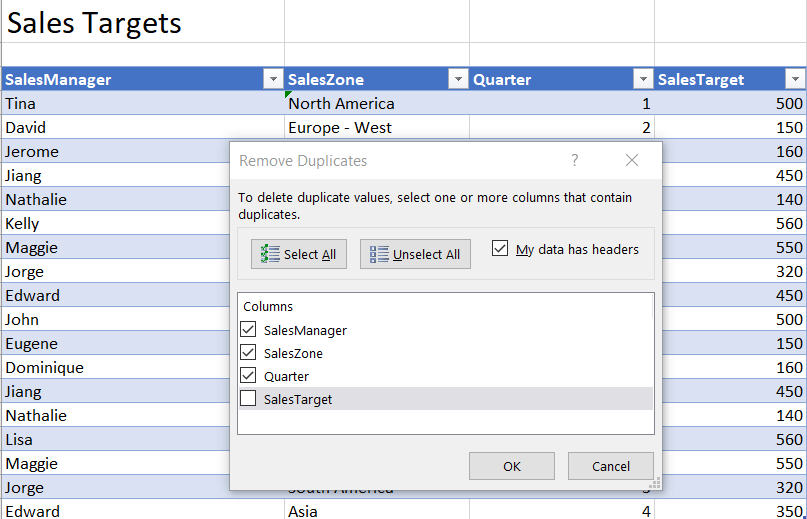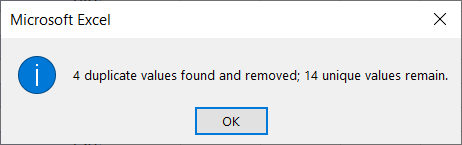Aquí teniu una pregunta típica d'anàlisi de dades que rebem de tant en tant:
Tinc un full de càlcul amb un full de càlcul Excel de més de 100.000 files que conté un munt d'informació del client que necessito netejar per duplicats. Calculo que trigaré uns quants dies a netejar la llista manualment. Un company em va dir que probablement necessitaré una macro d'Excel per fer-ho. El nostre tipus d'informàtica, que està familiaritzat amb el desenvolupament de Macro, està de baixa, així que ho he de resoldre pel meu compte. Hi ha alguna manera de resoldre aquest problema sense saber programar?
Sí, hi ha una manera de resoldre-ho a Excel i no caldrà tenir coneixements de programació Visual Basic. Seguim endavant i resolem-ho molt ràpid per a tu.
Elimina les files duplicades d'Excel
A continuació us indiquem com desfer-vos de les entrades innecessàries del vostre full de càlcul:
- En primer lloc, feu una còpia del vostre llibre de treball, de manera que tingueu una còpia de seguretat per si alguna cosa va malament.
- A continuació, obriu el vostre full de càlcul Excel.
- A la cinta superior, premeu la pestanya Dades .
- Ara seguiu endavant i seleccioneu l'interval de dades que voleu netejar. Assegureu-vos de seleccionar les capçaleres de la taula si també estan disponibles.
- A la secció Eines de dades, premeu el botó Elimina els duplicats .
- Ara, seguiu endavant i comproveu la columna corresponent que us ajudarà a determinar si una entrada de la vostra llista està duplicada. En el nostre cas, utilitzant el nostre conjunt de dades de demostració Objectius de vendes, utilitzarem les 3 primeres columnes per identificar les files duplicades.
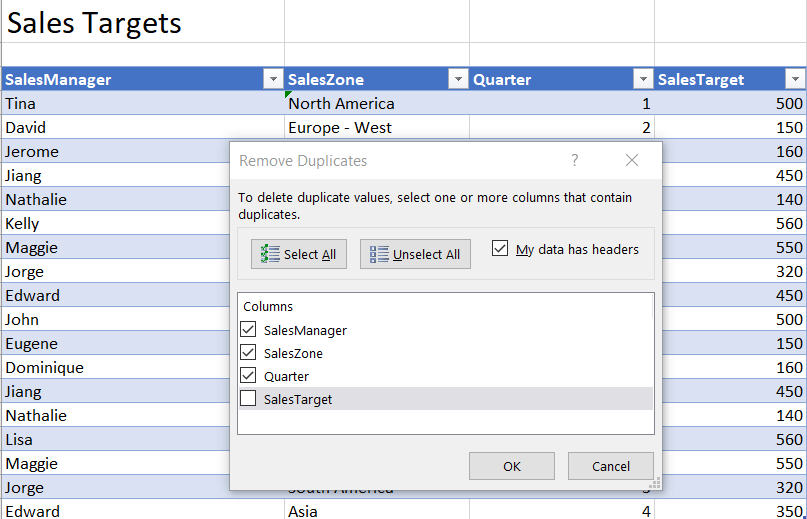
- Premeu D' acord .
- Es mostrarà un missatge que detalla el nombre d'entrades eliminades i les que es conserven a la taula.
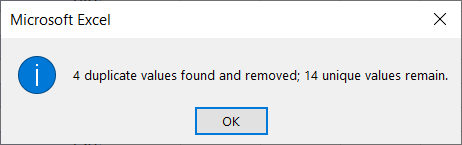
- Premeu D' acord i inspeccioneu el vostre conjunt de dades modificat per veure'ls correctes.
- Si esteu satisfet amb el resultat, seguiu endavant i deseu el fitxer. En cas contrari, podeu desfer el canvi ( Edita >> Desfer ).
Consells avançats:
- Hi ha una capacitat similar disponible a Excel PowerQuery, que us permet transformar conjunts de dades més grans.
- Si coneixeu el llenguatge Python, podeu eliminar fàcilment les files duplicades d'un conjunt de dades mitjançant la biblioteca Pandas.
Gaudeix de la teva anàlisi de dades 😉